工程制图中绘制剖面符号(填充图案)是不可缺少的操作,本经验即是使用CAXA CAD电子图板方便快捷地解决此问题的方法。
工具/原料
装有CAXA CAD电子图板的计算机
具有一定的工程制图知识
绘制剖面符号(填充图案)
1、打开CAXA CAD电子图板,并绘制或打开所要进行此操作的工程图,如图所示。
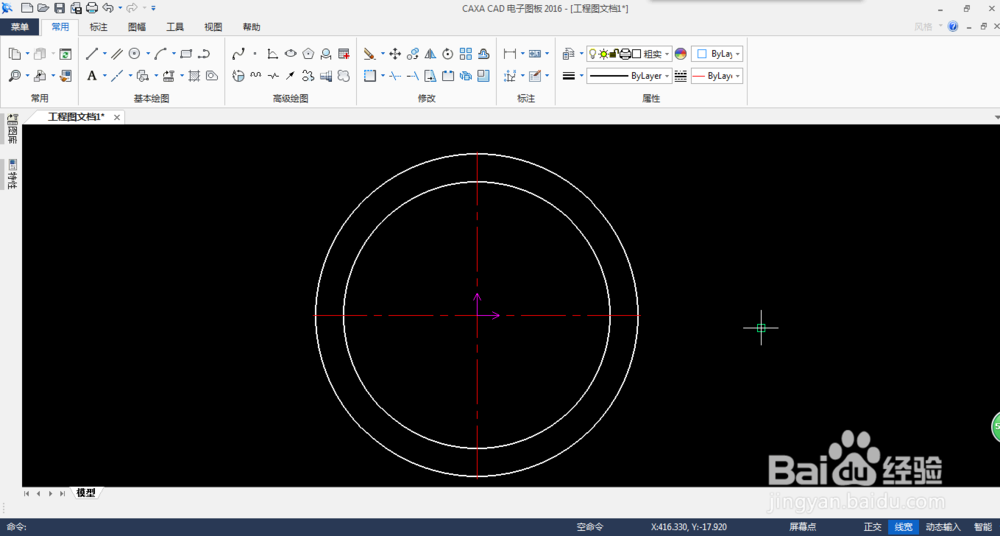
2、点击CAXA CAD电子图板界面上方菜单栏上的“常用”,然后单击下方展开的菜单栏中的“基本绘图”里的“剖面线”图标,如图所示。
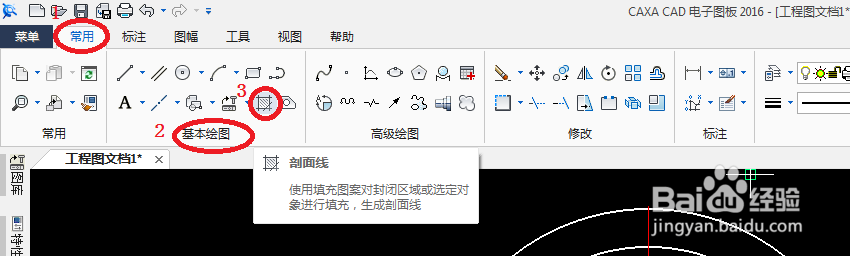
3、将合适的参数选入窗口左下角输入参数栏中的“2.”、“4.比例”和“5.角度”后的方框中,例如“不选择剖面图案”、“3”和“45”,如图所示。

4、移动鼠标光标使其到达所要绘制剖面符号(填充图案)的区域位置上,依次单击鼠标左键以确定,如图所示。
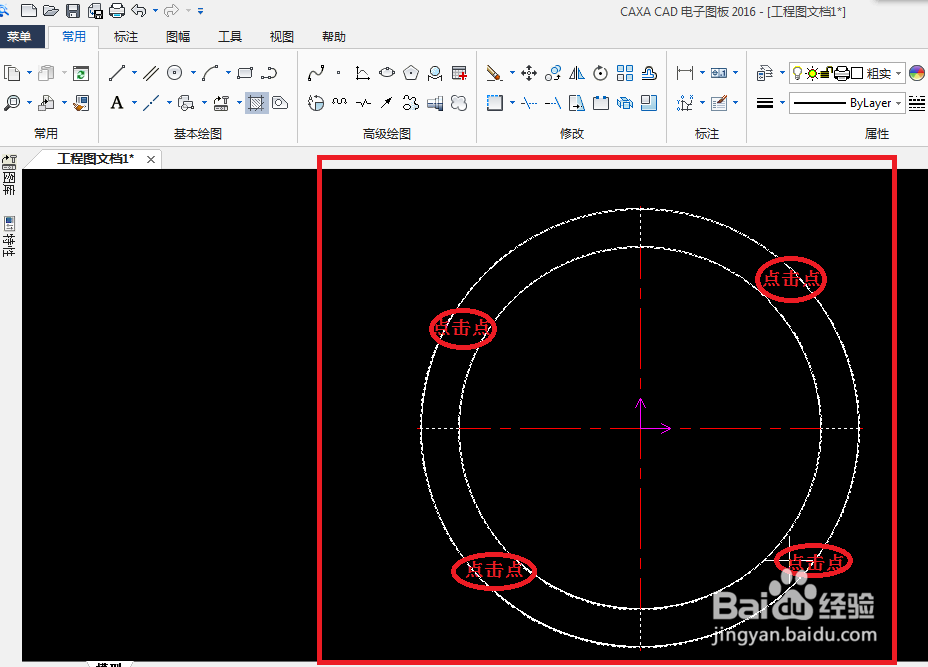
5、所绘制剖面符号(填充图案)的图形,但过于密集,如图所示。
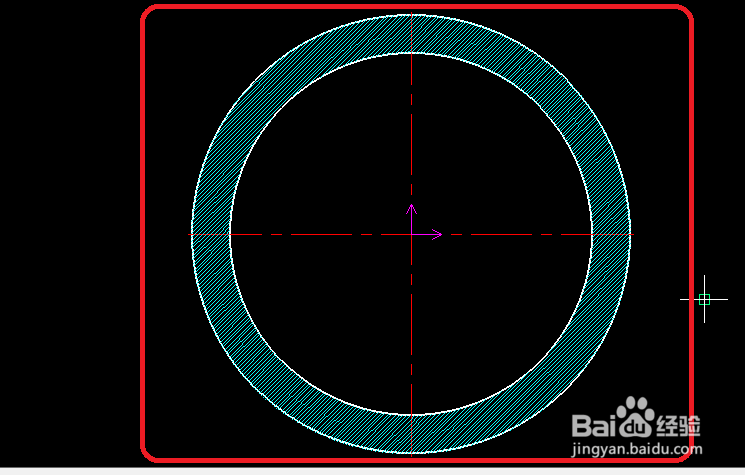
修改或调整剖面符号(填充图案)
1、移动鼠标光标使其到达所要修改或调整剖面符号(填充图案)上,双击鼠标左键以确定,如图所示。
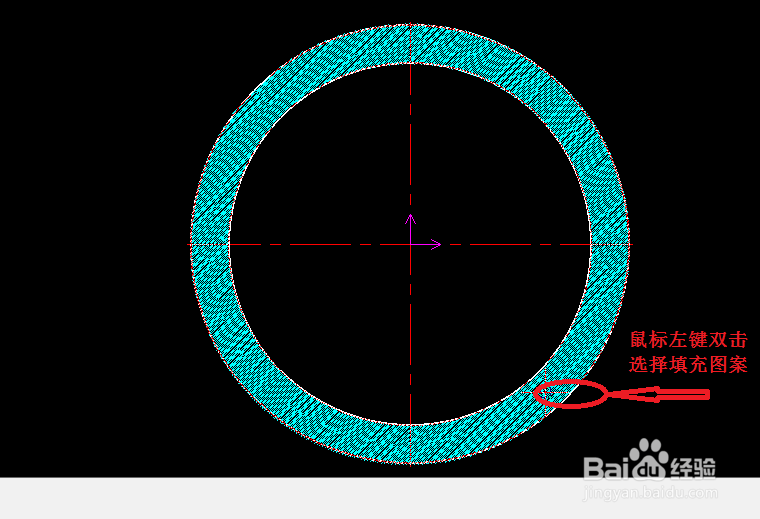
2、双击鼠标左键以确定,弹出“剖面图案”对话框,如图所示。
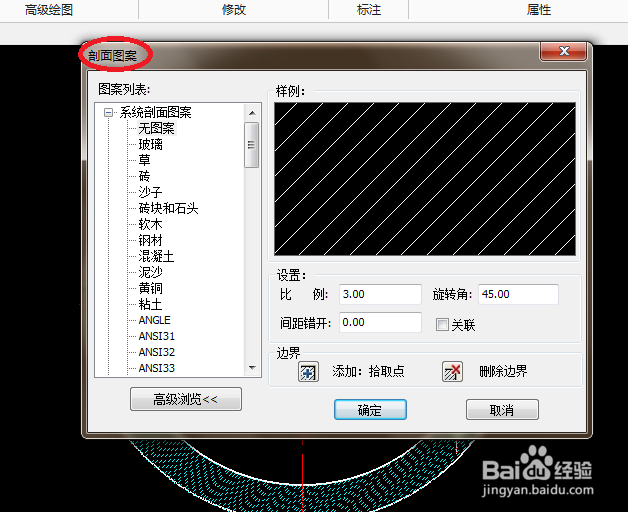
3、在“设置:”下的“比例:”后的方框中输入合适的参数,例如“8”,如图所示。

4、单击“确定”图标,结果如图所示。

